Bạn đã quen thuộc với các phép tính cộng, trừ, nhân, chia trong Excel. Tuy nhiên, việc tính toán với số mũ và căn bậc hai, căn bậc ba lại ít được sử dụng hơn. Vậy làm thế nào để viết số mũ và tính căn trong Excel? Hãy cùng Thủ Thuật tìm hiểu chi tiết qua bài viết này.
Cách Viết Số Mũ trong Excel
Trong toán học, số mũ thường được viết như sau:
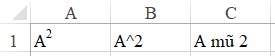 Cách viết số mũ trong Excel
Cách viết số mũ trong Excel
- Ô A1: Số 2 được viết nhỏ hơn và nằm ở phía trên bên phải chữ A. Đây là cách thể hiện số mũ trong toán học.
- Ô A2: Số 2 được viết ngang hàng với chữ A và cách nhau bởi ký tự mũ “^” (nhấn phím Shift + số 6).
Cả hai cách viết trên đều thể hiện A mũ 2. Tuy nhiên, trong Excel, chỉ có cách viết ở ô A2 mới được tính toán để cho ra kết quả. Cách viết ở ô A1 chỉ được coi là văn bản (text).
Ví dụ minh họa:
 Ví dụ cách viết số mũ Excel
Ví dụ cách viết số mũ Excel
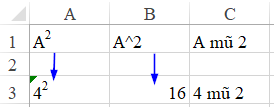 Ví dụ về cách viết số mũ trong Excel
Ví dụ về cách viết số mũ trong Excel
- Ô A3: Nhập số 42 dưới dạng TEXT (có dấu nháy đơn ‘ trước số 4). Sau đó, sử dụng Format Cells để định dạng số 2 thành kiểu Superscript.
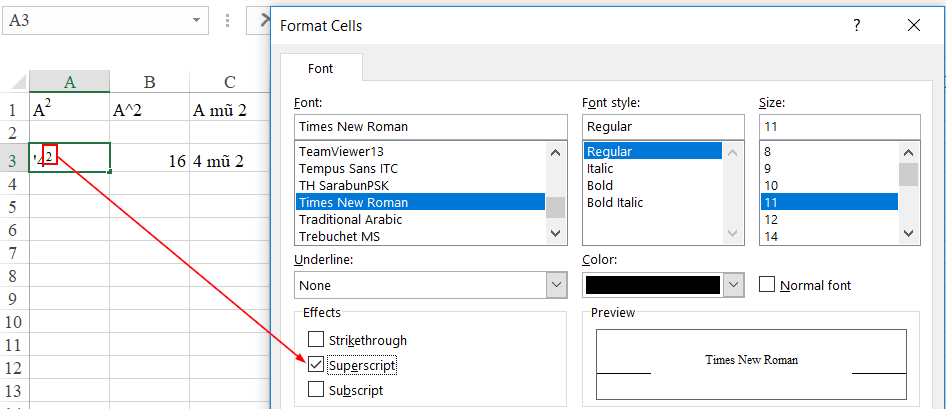 Định dạng text dạng số mũ
Định dạng text dạng số mũ
- Ô A4: Viết công thức =4^2 để tính 4 mũ 2, kết quả là 16.
Vậy, cách viết số mũ trong Excel là: A mũ n = A^n.
Cách Viết Căn Bậc 2 trong Excel
Căn bậc hai là phép tính ngược lại với số mũ. Để viết căn bậc 2 trong Excel, ta sử dụng công thức sau:
Căn bậc 2 của A = A^(1/2)
Ví dụ:
 Căn bậc 2 viết dạng số mũ
Căn bậc 2 viết dạng số mũ
Căn bậc 2 của 16 là 16^(1/2) = 4.
Tổng quát hóa:
Căn bậc n của A = A^(1/n)
- Căn bậc 3 của A = A^(1/3)
- Căn bậc 5 của A = A^(1/5)
Hàm Tính Căn Bậc 2 trong Excel: SQRT
Excel cung cấp hàm SQRT để tính căn bậc 2. Cú pháp như sau:
 Căn bậc 2 hàm SQRT
Căn bậc 2 hàm SQRT
Hàm SQRT(number) trả về kết quả căn bậc 2 của một số. Lưu ý, hàm này chỉ áp dụng cho căn bậc 2, không áp dụng cho các bậc khác.
Kết Luận
Tóm tắt lại các kiến thức quan trọng:
- Viết số mũ: A^n
- Hàm tính căn bậc 2: SQRT(number)
- Tính căn bậc n: A^(1/n)
Bạn cũng có thể tìm hiểu thêm về các chủ đề liên quan:
- Hàm POWER trong Excel: Hướng dẫn chi tiết – Một bài viết khác trên Thủ Thuật về hàm POWER, hàm tính lũy thừa trong Excel.
- Định dạng dữ liệu trong Excel – Thủ thuật định dạng dữ liệu toàn tập trong Excel.
- Thành thạo công thức Excel – Nắm vững cách sử dụng công thức trong Excel.















Discussion about this post